티스토리 뷰
[엑셀꿀팁] 본문바로가기<- 바로가기를 누르시면 바로 내용을 보실 수 있습니다.
[엑셀 단축키]
[엑셀 함수]
중간값, 두번째로 크거나 작은 값 구하기(MEDIAN 함수)
조건을 만족하는 셀의 개수 구하기(COUNTIF 함수)
여러 조건을 만족하는 셀의 개수(COUNTIFS 함수)
배열 값을 곱해서 모두 더하기 (SUMPRODUCT 함수)
날짜 함수 알짜배기 모음(TODAY, NOW, YEAR, MONTH, DAY 함수)
특정조건을 만족하는 평균 구하기(AVERAGEIF 함수)
특정 문자열 원하는 문자열로 바꾸기(SUBSTITUTE 함수)
엑셀에서 셀에 있는 데이터 중 일부분을 추출할 수 있는 함수를 알아보겠습니다. 주민번호를 앞뒤로 나눠서 추출하거나 하는 방법으로 활용이될 수 도 있습니다.
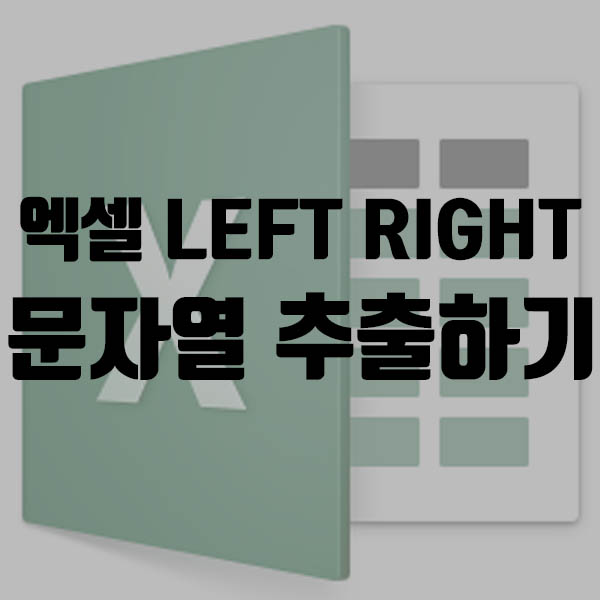
엑셀 LEFT 함수, 왼쪽부터 문자열 추출하기
LEFT(Text, Num_chars)
Text : 추출하려는 문자가 들어 있는 셀이나 문자열
Num_chars : 왼쪽에서부터 추출할 문자 수를 지정합니다.
이 함수의 기능은 텍스트를 왼쪽을 기준으로 시작하여, 원하는 자릿수 만큼 추출할 수 있습니다. 예제를 통해서 LEFT 함수의 사용법을 알아보도록 하겠습니다. 주민번호가 있는 셀에서 주민번호 앞자리 6자리를 추출하여 보겠습니다.
먼저 =left( 를 입력 후 에, 주민번호를 추출하려는 셀을 선택하여 줍니다.

그런 뒤, 6자리를 추출해야하므로 6을 입력하여, 6자리를 추출하게 합니다.

그러면 6자리가 추출된 걸 확인 하실 수 있습니다.

엑셀 RIGHT 함수, 오른쪽부터 문자열 추출하기
RIGHT(Text, Num_chars)
Text : 추출하려는 문자가 들어 있는 셀이나 문자열
Num_chars : 오른쪽에서부터 추출할 문자 수를 지정합니다. 만약 지정하지 않는다면 한자리를 반환합니다.
이 함수의 기능은 텍스트를 오른쪽을 기준으로 시작하여, 원하는 자릿수 만큼 추출할 수 있습니다. 이번에는 주민번호가 있는 셀에서 주민번호 뒷자리 7자리를 추출하여 보겠습니다.
먼저 =right( 를 입력 후 에, 주민번호를 추출하려는 셀을 선택하여 줍니다.

그리고 7자리를 반환해야하니 7을 입력하여 수식을 마무리하여 줍니다.

그러면 오른쪽 7자리가 반환된걸 확인하실 수 있습니다.

